Ako deaktivovať dotykový na notebooku
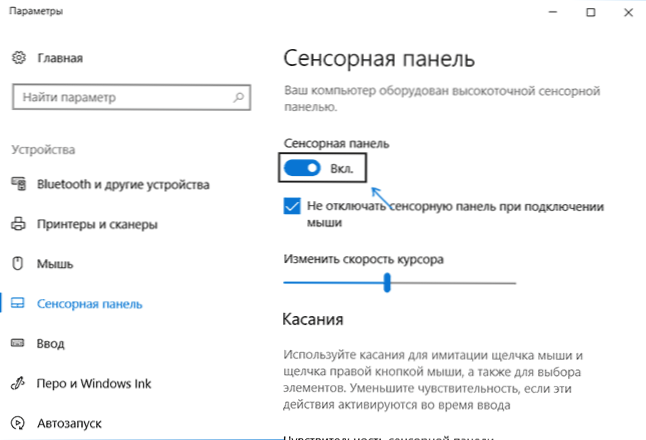
- 1802
- 577
- Drahomír Novák
Dnes sa ma človek, ktorý je v počítačoch dosť orientovaný, pýtal, ako vypnúť touchpad na svojom notebooku, keď zasahuje pri práci. Navrhol som a potom som sa pozrel, koľko sa o tento problém zaujíma na internete. A ako sa ukázalo, je ich veľa, a preto má zmysel písať o tom podrobnejšie. Cm. Tiež: TouchPad nefunguje na notebooku Windows 10.
V pokynoch v etapách vám najprv poviem o tom, ako vypnúť dotyk prenosného počítača pomocou klávesnice, nastaviť ovládač, ako aj v zariadení Dispečer alebo centrum mobility Windows. A potom pôjdem osobitne pre každú populárnu značku notebooku. Môže to byť tiež užitočné (najmä ak máte deti): Ako zakázať klávesnicu v systéme Windows 10, 8 a Windows 7.
Nižšie v príručke nájdete kľúčové kombinácie a ďalšie metódy pre notebooky nasledujúcich značiek (najprv odporúčam prečítať si prvú časť, ktorá je vhodná pre takmer všetky prípady):
- Asus
- Predbežná doprava
- HP
- Lennovo
- Makrofón
- Sony Vaio
- Samsung
- Toshiba
Tachpad sa odpojil v prítomnosti oficiálnych vodičov
Ak na vašom notebooku sú všetky potrebné ovládače z oficiálnej stránky výrobcu (pozri. Ako nainštalovať ovládače na notebook), ako aj súvisiace programy, to znamená, že ste nezoradili Windows, a potom ste nepoužívali ovládač (ktoré neodporúčam pre notebooky), potom môžete použiť poskytnuté metódy pre výrobca.
Clivals na odpojenie
Väčšina moderných notebookov na klávesnici má špeciálne klávesy na vypnutie dotykových dosiek - nájdete ich na prenosných počítačoch takmer všetkých ASUS, Lenovo, Acer a Toshiba (sú na niektorých značkách, ale nie na všetkých modeloch).
Nižšie, kde sú napísané osobitne značkami, existujú fotografie klávesníc s označenými klávesmi na odpojenie. Vo všeobecnosti musíte stlačiť kláves FN a tlačidlo so zahrnutím/deaktiváciou dotykového panela, aby ste vypli dotyk.
Dôležité: Ak uvedené kombinácie kľúčov nefungujú, je to celkom možné, potrebné. Podrobnosti z toho: Kľúč FN na notebooku nefunguje.
Ako zakázať dotykový dotyk v parametroch systému Windows 10
Ak je na notebooku nainštalovaný systém Windows 10 a pre dotykový panel (TouchPad) sú tiež všetky originálne ovládače (TouchPad), môžete ho vypnúť pomocou systémových parametrov.
- Prejdite na parametre - zariadenia - dotykový panel.
- Nastavte prepínač na stav OTL.
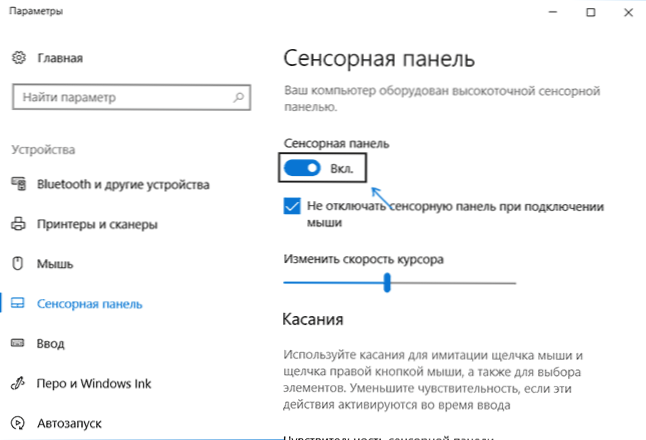
Tu v parametroch môžete povoliť alebo deaktivovať funkciu automatického vypnutia dotykovejpadu, keď pripojíte myš k notebooku.
Používanie nastavení synaptics v ovládacom paneli
Mnoho notebookov (ale nie všetky) používa dotykový panel Synaptics a zodpovedajúce ovládače k nemu. S vysokou pravdepodobnosťou a tiež prenosný počítač.
V takom prípade môžete pri pripojení myši cez USB (vrátane bezdrôtových) nakonfigurovať automatické vypnutie touchpadu. Pre to:
- Prejdite na ovládací panel a uistite sa, že v ikonoch „Zobraziť“ body “, nie„ kategórie “, otvorte položku„ myš “.
- Otvorte kartu „Parametre zariadenia“ pomocou ikony Synaptics.
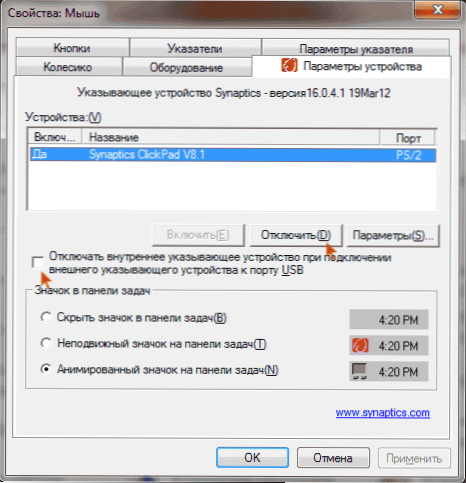
Na zadanej karte môžete nakonfigurovať správanie senzorického panela, ako aj z výberu:
- Odpojte touchpad stlačením príslušného tlačidla pod zoznamom zariadení
- Označte položku „Zakázať interné indikátorové zariadenie pri pripojení externého indikácie zariadenia k portu USB“ - V tomto prípade bude touchpad odpojený, keď je myš pripojená k notebooku.
Centrum mobility Windows
Pre niektoré notebooky, napríklad Dell, je vypnutie Touchpadu k dispozícii v centre mobility Windows, ktoré je možné otvoriť z ponuky na ikonu batérie v poli upozornení.
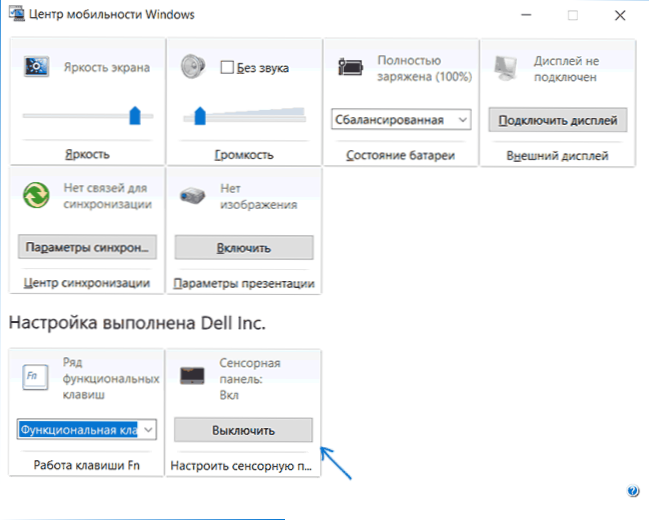
Takže s metódami, ktoré naznačujú prítomnosť všetkých ovládačov výrobcu dokončené. Teraz prejdime k tomu, čo robiť, neexistujú žiadne originálne ovládače pre dotykový.
Ako deaktivovať dotykový dotyk, ak pre neho neexistujú žiadne ovládače alebo programy
Ak vyššie opísané metódy nie sú vhodné a nechcete nainštalovať ovládače a programy z webovej stránky výrobcu, stále existuje aj spôsob, ako vypnúť touchpad. Dispečer Windows nám pomôže (niektoré notebooky sú tiež prístupné tachpadu v BIOS, zvyčajne na karte konfigurácie/ integrovaných periférnych zariadení, namierenie by malo byť nainštalované v deaktivácii).
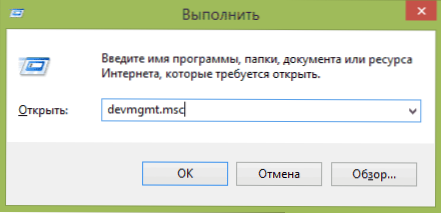
Správca zariadení môžete otvoriť rôznymi spôsobmi, ale ten, ktorý bude určite fungovať bez ohľadu na okolnosti v systéme Windows 7 a Windows 8.1 - Je to stlačenie klávesov pomocou znaku Windows + R na klávesnici a zadajte zobrazené okno Devmgmt.MSC a kliknite na OK.
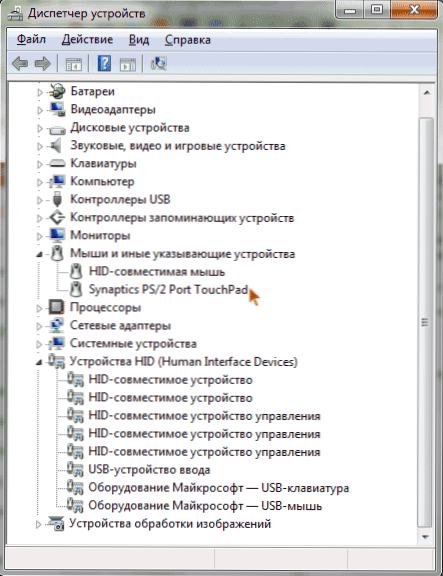
V správcovi zariadenia sa pokúste nájsť dotykový dotykový dotyk, môže byť umiestnený v nasledujúcich častiach:
- Myši a ďalšie označujúce zariadenia (najpravdepodobnejšie)
- HID zariadenia (existuje dotykový dotykový panel, ktorý sa môže nazývať HID kompatibilný dotykový panel).
Senzorický panel v dispečerovi zariadenia sa dá volať rôznymi spôsobmi: vstupné zariadenie USB, USB MASH a možno aj dotykový. Mimochodom, ak je poznamenané, že sa používa port PS/2, a to nie je klávesnica, potom na notebooku je to s najväčšou pravdepodobnosťou touchpad. Ak neviete presne, ktoré zo zariadení zodpovedá touchpadu, môžete experimentovať - nič strašné sa nestane, jednoducho otočte toto zariadenie späť, ak to nie je.
Ak chcete v správcovi zariadenia vypnúť dotykovú platň.
Vypnutie dotykového panela na notebookoch Asus
Na odpojenie dotykového panela na notebookoch ASUS sa spravidla používajú klávesy FN + F9 alebo FN + F7. Na kľúči uvidíte odznak s preškrtnutým dotykovým spadom.

Klávesy na vypnutie touchpadu na notebooku Asus
Na notebooku HP
Na niektorých notebookoch HP neexistuje žiadny špeciálny kľúč na vypnutie dotykového panela. V takom prípade sa pokúste urobiť dvojitý kohútik (dotyk) v ľavom hornom rohu touchpadu - na mnohých nových modeloch HP sa to vypne rovnako.
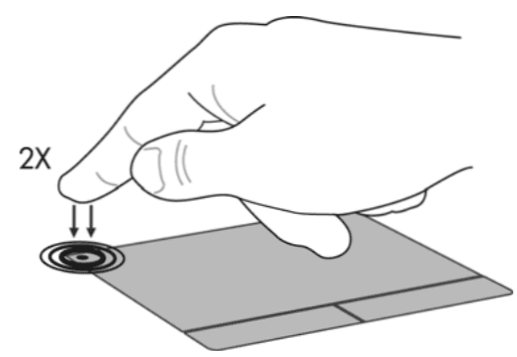
Existuje ďalšia možnosť pre HP - Držte ľavý horný roh na 5 sekúnd, aby ste sa vypli.
Lennovo
LAPTOPS spoločnosti Lenovo používajú rôzne klávesnice na odpojenie - najčastejšie to je FN + F5 a FN + F8. Na požadovanom kľúči uvidíte zodpovedajúcu ikonu s prekríženým dotykovým spadom.

Môžete tiež použiť nastavenia synaptiky na zmenu parametrov senzorického panela.
Makrofón
V prípade notebookov značky Acer je najreferickejšou kľúčovou kombináciou FN + F7, ako je to na obrázku nižšie.

Sony Vaio
Je to štandard, ak máte nainštalované oficiálne programy Sony, môžete nakonfigurovať touchpad, vrátane odpojenia cez riadiace centrum VAIO, v časti „Klávesnica a myš“.
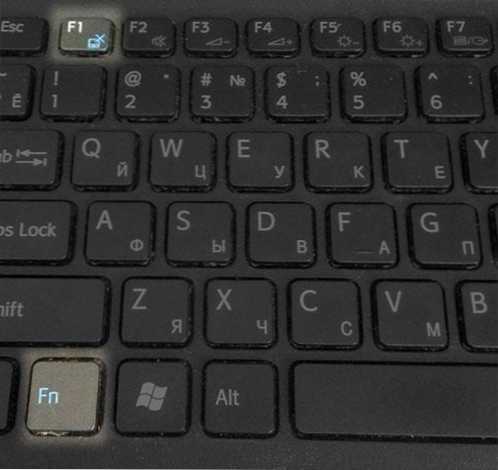
Tiež na niektorých (ale nie na všetkých modeloch) existujú horúce klávesy na vypnutie dotykového panela - na fotografii nad ňou je FN + F1, ale vyžaduje tiež všetky oficiálne ovládače a nástroje VAIO, najmä Sony Notebook Utilites.
Samsung
Takmer na všetkých notebookoch Samsung, aby ste vypli dotykový dotyk, stačí stlačiť kľúč FN+ F5 (za predpokladu, že existujú všetky oficiálne ovládače a služby).

Toshiba
Na satelite Toshiba a ďalších sa používa kombinácia klávesnice FN + F5, ktorá je označená dotykom dotykového panela.

Väčšina notebookov Toshib používa dotykový panel Synaptics, nastavenie pomocou programu výrobcu.
Zdá sa, že som na nič nezabudol. Ak máte otázky, opýtajte sa.
- « Ako odstrániť odporúčané aplikácie v ponuke Štart a zakázať preinštalovanie aplikácií po odstránení v systéme Windows 10
- Ako zmeniť 32-bitové Windows 10 na 64-bit »

